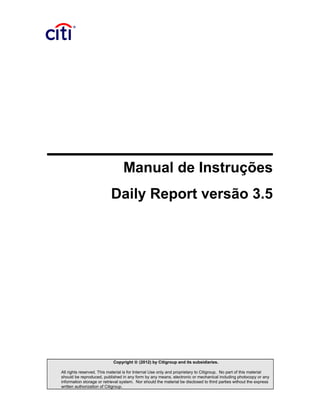
Manual Daily Report 3.5
- 1. Manual de Instruções Daily Report versão 3.5 Copyright © (2012) by Citigroup and its subsidiaries. All rights reserved. This material is for Internal Use only and proprietary to Citigroup. No part of this material should be reproduced, published in any form by any means, electronic or mechanical including photocopy or any information storage or retrieval system. Nor should the material be disclosed to third parties without the express written authorization of Citigroup.
- 2. 2b3f9dcb-7319-4705-8653-0c79fc961de3-160511161135.doc TABLE OF CONTENTS Novidades desta versão:...........................................................................................4 ACESSO DIRETO AO QUALITY CENTER® / APPLICATION LIFECYCLE MANAGEMENT®................4 EXCLUSÃO DAS PLANILHAS AUXILIARES..................................................................................4 GRÁFICOS DINÂMICOS PARA OS DEFEITOS.............................................................................4 INCLUSÃO DO DIÁRIO DE BORDO (DAILY OCCURENCE)..........................................................4 Alterações.................................................................................................................4 VERSÃO 3.1:........................................................................................................................4 VERSÃO 3.2:........................................................................................................................4 VERSÃO 3.3.........................................................................................................................5 VERSÃO 3.4:........................................................................................................................5 VERSÃO 3.5:........................................................................................................................5 Instruções para execução - Geração automática (sem a necessidade das planilhas extraídas do QC).......................................................................................................6 CONFIGURAÇÕES INICIAIS.....................................................................................................6 EXECUÇÃO DO DAILY REPORT............................................................................................12 Instruções para execução - Geração manual (através das planilhas extraídas do QC).........................................................................................................................16 CONFIGURAÇÕES INICIAIS...................................................................................................16 EXECUÇÃO DO DAILY REPORT............................................................................................19 Extração dos arquivos para o Daily - HP Quality Center 10........................................19 Extração dos arquivos para o Daily - HP ALM 11.......................................................21 Execução do Daily Report...........................................................................................25 © 2012 Citigroup. Information contained herein is for Internal Use and may be used only for business purposes authorized by Citigroup Template Version 3.0 Effective Date: 4/1/2012 Page 2 of 29
- 3. 2b3f9dcb-7319-4705-8653-0c79fc961de3-160511161135.doc DOCUMENT CHANGE CONTROL © 2012 Citigroup. Information contained herein is for Internal Use and may be used only for business purposes authorized by Citigroup Template Version 3.0 Effective Date: 4/1/2012 Page 3 of 29 Version No. Revised By Revision Date Sections Description of Change(s) 1.00 Sergio Rubio 07/02/2012 Todas Versão inicial 2.00 Sergio Rubio 13/04/2012 Todas Alteração após versão 3.1 3.00 Sergio Rubio 08/06/2012 2 Alteração após versão 3.2 4.00 Sergio Rubio 22/01/2013 Todas Alteração da tela de seleção de projeto e exclusão da mensagem de total de casos de testes aplicados 5.00 Sergio Rubio 25/07/2013 Todas Alteração após versão 3.4 6.00 Sergio Rubio 27/11/2014 Todas Alteração após versão 3.5
- 4. 2b3f9dcb-7319-4705-8653-0c79fc961de3-160511161135.doc Novidades desta versão: Acesso direto ao Quality Center® / Application Lifecycle Management® Foi incluída ao Daily Report uma interface que efetua conexão direta com o Quality Center®. Com isto, não será mais necessário efetuar as extrações das planilhas Excel. Exclusão das planilhas auxiliares Como os gráficos do Daily Report antigo eram extraídos de diversas planilhas, o arquivo Excel gerado era extenso, e a existência das mesmas informações em planilhas diferentes podia comprometer a qualidade dos gráficos gerados. A versão 3 do Daily concentra todas as informações em apenas 1 planilha: “Daily Progress” (botão “Execution Detailed” do menu principal) Gráficos dinâmicos para os defeitos Além de carregar informações mais confiáveis, a utilização de tabelas dinâmicas para os defeitos permite a criação de gráficos customizados em instantes. Inclusão do Diário de Bordo (Daily Occurence) O “Daily Occurence” permite mensurar a disponibilidade do ambiente durante os testes, além de determinar quantas horas foram necessárias para a execução dos testes. Alterações Versão 3.1: • Configurações Iniciais o Inclusão da possibilidade de geração do Daily Report através de planilhas Excel geradas no Quality Center o Inclusão de Check Box para a geração do Daily Report final • Planilha “Test Execution Progress”: o Correção do cálculo de número de dias planejados o Cálculo automático do “Delay Days” o Inclusão de mensagem para inserção manual de “Total of Test Cases that can be applied at moment” • Planilha “Execution Detailed” o Correção das datas exibidas para o gráfico “Trend Report” • Gráfico “Trend Production” o Correção do período informado no gráfico, de acordo com a data informada para o Daily o Correção da geração da linha “Trend to complete deadline” • Planilha “Defects Priority by Status” o Inclusão do gráfico “Defects By Priority” Versão 3.2: • Planilha “Daily Progress” © 2012 Citigroup. Information contained herein is for Internal Use and may be used only for business purposes authorized by Citigroup Template Version 3.0 Effective Date: 4/1/2012 Page 4 of 29
- 5. 2b3f9dcb-7319-4705-8653-0c79fc961de3-160511161135.doc o Inclusão das colunas “Planned End Date” e “Trend End Date” o Alteração do cálculo para a coluna “Trend to complete deadline” o Exclusão das colunas “Urgent” e “Very High” e inclusão da coluna “Showstopper” • Gráfico “Trend Production” o Alteração do conceito da linha “Trend to complete deadline”, para informar a tendência de execução dos testes de acordo com a execução dos últimos 10 dias o Inclusão das séries “Planned End Date” e “Trend End Date” • Gráfico “Defects - Priority x Status” o Alteração do nome dos gráficos para “Defects - Severity x Status” o Substituição dos status “Urgent” e “Very High” por “Showstopper” • Planilha “Defects Detailed” o Substituição dos status “Urgent” e “Very High” por “Showstopper” o Substituição da coluna “Priority” por “Severity” o Inclusão da coluna SLA Versão 3.3 • Configurações Iniciais o Incluído o combo box “Work Identifier” no Step 4 Versão 3.4: • Todo o Daily Report o Incluído tratamento e log de erros, prevenindo a parada da execução do Daily por erros o Todas as mensagens e textos de formulários traduzidos para Inglês. o Resultados da execução dos testes fitrados pelo modulo “Test Lab”, ao invés do módulo “Test Plan” • Gráfico “Trend Production” o Dados do gráfico limitados ao máximo de 40 dias. o Incluída paginação para o gráfico, quando o period planejado mais a tendência forem maiores que 40 dias. • Planilha “Test Execution Progress”: o Inclusão da coluna “Blocked” Versão 3.5: • Alteração do formulário de configuração dos dados do projeto, incluindo a seleção de endereços, idioma e assinatura para o envio de e-mail automático. • Geração do e-mail automático, com as informações da execução de testes e defeitos pendentes. © 2012 Citigroup. Information contained herein is for Internal Use and may be used only for business purposes authorized by Citigroup Template Version 3.0 Effective Date: 4/1/2012 Page 5 of 29
- 6. 2b3f9dcb-7319-4705-8653-0c79fc961de3-160511161135.doc Instruções para execução - Geração automática (sem a necessidade das planilhas extraídas do QC) Configurações Iniciais A figura abaixo mostra a tela inicial do Daily Report: Para a execução da macro, basta digitar <Ctrl> + <E>. Caso este seja o primeiro Daily Report, será exibida a mensagem abaixo: Ao clicar em “Yes”, será exibida a tela abaixo, para a seleção da versão do Quality Center®. © 2012 Citigroup. Information contained herein is for Internal Use and may be used only for business purposes authorized by Citigroup Template Version 3.0 Effective Date: 4/1/2012 Page 6 of 29
- 7. 2b3f9dcb-7319-4705-8653-0c79fc961de3-160511161135.doc Ao selecionar a versão e clicar no botão “Next”, será exibida a tela abaixo, para a informação do usuário e senha do Quality Center® selecionado. © 2012 Citigroup. Information contained herein is for Internal Use and may be used only for business purposes authorized by Citigroup Template Version 3.0 Effective Date: 4/1/2012 Page 7 of 29
- 8. 2b3f9dcb-7319-4705-8653-0c79fc961de3-160511161135.doc Ao inserir o usuário e senha e clicar no botão “Next”, será exibida a tela abaixo, para a seleção do domínio e projeto onde o script está localizado no Quality Center®. Ao selecionar o domínio e projeto e clicar no botão “Próximo” será exibida a tela abaixo, contendo a árvore de projetos contida no “Test Lab”. Nesta tela será necessário selecionar a pasta contendo o projeto a ser gerado o Daily Report., além do “Work Identifier” do projeto. © 2012 Citigroup. Information contained herein is for Internal Use and may be used only for business purposes authorized by Citigroup Template Version 3.0 Effective Date: 4/1/2012 Page 8 of 29
- 9. 2b3f9dcb-7319-4705-8653-0c79fc961de3-160511161135.doc Conforme a seleção da pasta, será exibida a quantidade total de casos de teste associados, como referência para a localização do projeto, não influenciando nas métricas geradas pelo Daily Report. Após clicar no botão “Next”, será exibida a tela abaixo, para o preenchimento das informações pertinentes ao projeto, além das configurações para envio de e-mail automático: © 2012 Citigroup. Information contained herein is for Internal Use and may be used only for business purposes authorized by Citigroup Template Version 3.0 Effective Date: 4/1/2012 Page 9 of 29
- 10. 2b3f9dcb-7319-4705-8653-0c79fc961de3-160511161135.doc No painel “Project Data” deverão ser informados o nome do projeto, a fábrica responsável pelo desenvolvimento do projeto e o prazo do projeto, com data inicial e final. No painel “E-mail Settings” é permitida a seleção de endereços de e-mail a partir do Catálogo de Endereços Global do Outlook. Ao clicar no botão “Select from Address Book” será exibida a seguinte tela: © 2012 Citigroup. Information contained herein is for Internal Use and may be used only for business purposes authorized by Citigroup Template Version 3.0 Effective Date: 4/1/2012 Page 10 of 29
- 11. 2b3f9dcb-7319-4705-8653-0c79fc961de3-160511161135.doc Após selecionar os endereços para os campos “To” e “Cc” e clicar no botão “OK”, os endereços serão carregados para as listas: © 2012 Citigroup. Information contained herein is for Internal Use and may be used only for business purposes authorized by Citigroup Template Version 3.0 Effective Date: 4/1/2012 Page 11 of 29
- 12. 2b3f9dcb-7319-4705-8653-0c79fc961de3-160511161135.doc Após preencher as informações e clicar no botão “Finish”, será exibida a mensagem abaixo confirmando a configuração: Execução do Daily Report Digitar <Ctrl> + <E>. Caso as configurações iniciais já foram realizadas, será exibida a mensagem abaixo: © 2012 Citigroup. Information contained herein is for Internal Use and may be used only for business purposes authorized by Citigroup Template Version 3.0 Effective Date: 4/1/2012 Page 12 of 29
- 13. 2b3f9dcb-7319-4705-8653-0c79fc961de3-160511161135.doc Ao clicar em “Yes”, serão exibidos os mesmos passos para a configuração inicial descritos na seção 3.1 - Configurações Iniciais Ao clicar no botão “No”, será exibida a tela abaixo: O botão “Alterar Dados do Projeto” exibe uma tela para a alteração dos dados do projeto: nome, fábrica e prazo de execução. Caso o Check Box “Last Daily Report” esteja marcado, as informações da planilha “Test Execution Progress” serão consolidadas. Ao preencher a data do reporte e clicar no botão “Start Execution”, será exibida a tela abaixo para a informação do usuário e senha do Quality Center®. Após a informação do usuário e senha, será exibida a tela abaixo para a informação de tempo de execução dos testes, além da disponibilidade do ambiente e um campo para a inclusão de comentários pertinentes a execução dos testes. © 2012 Citigroup. Information contained herein is for Internal Use and may be used only for business purposes authorized by Citigroup Template Version 3.0 Effective Date: 4/1/2012 Page 13 of 29
- 14. 2b3f9dcb-7319-4705-8653-0c79fc961de3-160511161135.doc Após o processamento e atualização das planilhas no Daily Report, será gerado automaticamente um e-mail com informações sumarizadas das execuções diárias dos testes, além dos defeitos pendentes: © 2012 Citigroup. Information contained herein is for Internal Use and may be used only for business purposes authorized by Citigroup Template Version 3.0 Effective Date: 4/1/2012 Page 14 of 29
- 15. 2b3f9dcb-7319-4705-8653-0c79fc961de3-160511161135.doc Ao final, será exibida uma mensagem informando a finalização da execução do Daily Report: © 2012 Citigroup. Information contained herein is for Internal Use and may be used only for business purposes authorized by Citigroup Template Version 3.0 Effective Date: 4/1/2012 Page 15 of 29
- 16. 2b3f9dcb-7319-4705-8653-0c79fc961de3-160511161135.doc Instruções para execução - Geração manual (através das planilhas extraídas do QC) Configurações Iniciais Caso a extração das informações diretamente do Quality Center não seja possível, existe a possibilidade da extração das informações dos testes executados e dos defeitos através de planilhas Excel extraídas do Quality Center. Para efetuar esta configuração, basta iniciar a macro digitando <Ctrl> + <E> Ao clicar no botão “Yes”, será exibida uma tela para a seleção da versão do QC. Neste momento, marcar o Check Box “Carga Manual”, conforme a figura abaixo: A próxima tela exibida solicita a configuração das colunas para o Defect Log. Esta configuração é necessária, pois os projetos do QC não possuem as colunas de defeitos padronizadas. © 2012 Citigroup. Information contained herein is for Internal Use and may be used only for business purposes authorized by Citigroup Template Version 3.0 Effective Date: 4/1/2012 Page 16 of 29
- 17. 2b3f9dcb-7319-4705-8653-0c79fc961de3-160511161135.doc De acordo com a tela, o campo “Working Group” será extraído da coluna “Agente” do arquivo Excel. Como exemplo, podemos utilizar o caso do projeto do QC10 “LATMEX_JFP_RELEASE”. Neste projeto, a coluna “Agente” não existe, sendo necessária a alteração para “Working Group”. Basta selecionar a linha e alterar o valor do campo “Column Uploaded from QC”, conforme exemplo abaixo: © 2012 Citigroup. Information contained herein is for Internal Use and may be used only for business purposes authorized by Citigroup Template Version 3.0 Effective Date: 4/1/2012 Page 17 of 29
- 18. 2b3f9dcb-7319-4705-8653-0c79fc961de3-160511161135.doc Após clicar em “Next”, será exibida a tela abaixo, para o preenchimento das informações pertinentes ao projeto: nome, fábrica e prazo de execução dos testes Basta preencher estas informações e clicar em Finalizar. Será exibida a mensagem abaixo confirmando a configuração: © 2012 Citigroup. Information contained herein is for Internal Use and may be used only for business purposes authorized by Citigroup Template Version 3.0 Effective Date: 4/1/2012 Page 18 of 29
- 19. 2b3f9dcb-7319-4705-8653-0c79fc961de3-160511161135.doc Execução do Daily Report Extração dos arquivos para o Daily - HP Quality Center 10 Clicar no botão “Dashboard”, do lado esquerdo da tela Clicar no botão “+”, e depois na opção “New Graph” Selecionar as opções “Entity” e “Graph Type” de acordo com a figura abaixo, Informar um nome qualquer para o gráfico, e clicar no botão “OK” Clicar na aba “Configuration” © 2012 Citigroup. Information contained herein is for Internal Use and may be used only for business purposes authorized by Citigroup Template Version 3.0 Effective Date: 4/1/2012 Page 19 of 29
- 20. 2b3f9dcb-7319-4705-8653-0c79fc961de3-160511161135.doc Selecionar as opções de configurações conforme a figura abaixo: Clicar no botão “Filter”, depois clicar no botão “...” do campo “Subject” Selecionar a pasta relacionada ao projeto desejado, e clicar no botão “OK” © 2012 Citigroup. Information contained herein is for Internal Use and may be used only for business purposes authorized by Citigroup Template Version 3.0 Effective Date: 4/1/2012 Page 20 of 29
- 21. 2b3f9dcb-7319-4705-8653-0c79fc961de3-160511161135.doc Fechar a tela de seleção de filtro, e clicar na aba “View” Clicar no botão “Data Grid” Clicar no botão “Save Graph Data”, e salvar o gráfico com um nome qualquer, eu um diretório qualquer. Extração dos arquivos para o Daily - HP ALM 11 Expandir a aba “Dashboard”, e clicar na opção “Analysis View” © 2012 Citigroup. Information contained herein is for Internal Use and may be used only for business purposes authorized by Citigroup Template Version 3.0 Effective Date: 4/1/2012 Page 21 of 29
- 22. 2b3f9dcb-7319-4705-8653-0c79fc961de3-160511161135.doc Clicar no botão “+”, e depois na opção “New Graph” Selecionar as opções “Entity” e “Graph Type” de acordo com a figura abaixo, Informar um nome qualquer para o gráfico, e clicar no botão “OK” Clicar na aba “Configuration” Selecionar as opções de configurações conforme a figura abaixo: © 2012 Citigroup. Information contained herein is for Internal Use and may be used only for business purposes authorized by Citigroup Template Version 3.0 Effective Date: 4/1/2012 Page 22 of 29
- 23. 2b3f9dcb-7319-4705-8653-0c79fc961de3-160511161135.doc Clicar no botão “Filter”, depois clicar no botão “...” do campo “Subject” Selecionar a pasta relacionada ao projeto desejado, e clicar no botão “OK” © 2012 Citigroup. Information contained herein is for Internal Use and may be used only for business purposes authorized by Citigroup Template Version 3.0 Effective Date: 4/1/2012 Page 23 of 29
- 24. 2b3f9dcb-7319-4705-8653-0c79fc961de3-160511161135.doc Fechar a tela de seleção de filtro, e clicar na aba “View” Clicar no botão “Data Grid” Clicar no botão “Save Graph Data”, e salvar o gráfico com um nome qualquer, eu um diretório qualquer. © 2012 Citigroup. Information contained herein is for Internal Use and may be used only for business purposes authorized by Citigroup Template Version 3.0 Effective Date: 4/1/2012 Page 24 of 29
- 25. 2b3f9dcb-7319-4705-8653-0c79fc961de3-160511161135.doc Execução do Daily Report Digitar <Ctrl> + <E>. Caso as configurações iniciais já foram realizadas, será exibida a mensagem abaixo: Ao clicar em “Yes”, serão exibidos os mesmos passos para a configuração inicial descritos na seção 4.1 - Configurações Iniciais Ao clicar no botão “No”, será exibida a tela abaixo: O botão “Alterar Dados do Projeto” exibe uma tela para a alteração dos dados do projeto: nome, fábrica e prazo de execução. Caso o Check Box “Daily Report Final” esteja marcado, as informações da planilha “Test Execution Progress” serão consolidadas. Ao preencher a data do reporte e clicar no botão “Start Execution”, será exibida a tela abaixo para a informação de tempo de execução dos testes, além da disponibilidade do ambiente e um campo para a inclusão de comentários pertinentes a execução dos testes. © 2012 Citigroup. Information contained herein is for Internal Use and may be used only for business purposes authorized by Citigroup Template Version 3.0 Effective Date: 4/1/2012 Page 25 of 29
- 26. 2b3f9dcb-7319-4705-8653-0c79fc961de3-160511161135.doc Após clicar no botão “OK”, será exibida a seguinte mensagem: Ao clicar em “OK”, será exibida uma caixa para a seleção do Defect Log extraído do QC. Basta selecionar o arquivo e clicar em OK: © 2012 Citigroup. Information contained herein is for Internal Use and may be used only for business purposes authorized by Citigroup Template Version 3.0 Effective Date: 4/1/2012 Page 26 of 29
- 27. 2b3f9dcb-7319-4705-8653-0c79fc961de3-160511161135.doc Em seguida será exibida a seguinte mensagem: Ao clicar em “OK”, será exibida uma caixa para a seleção da tabela do Test Lab, extraído do QC. Basta selecionar o arquivo e clicar em OK: © 2012 Citigroup. Information contained herein is for Internal Use and may be used only for business purposes authorized by Citigroup Template Version 3.0 Effective Date: 4/1/2012 Page 27 of 29
- 28. 2b3f9dcb-7319-4705-8653-0c79fc961de3-160511161135.doc Após o processamento e atualização das planilhas no Daily Report, será gerado automaticamente um e-mail com informações sumarizadas das execuções diárias dos testes, além dos defeitos pendentes: © 2012 Citigroup. Information contained herein is for Internal Use and may be used only for business purposes authorized by Citigroup Template Version 3.0 Effective Date: 4/1/2012 Page 28 of 29
- 29. 2b3f9dcb-7319-4705-8653-0c79fc961de3-160511161135.doc Ao final, será exibida uma mensagem informando a finalização da execução do Daily Report: © 2012 Citigroup. Information contained herein is for Internal Use and may be used only for business purposes authorized by Citigroup Template Version 3.0 Effective Date: 4/1/2012 Page 29 of 29